

|
网络软件一般是指系统的网络操作系统、网络通信协议和应用级的提供网络服务功能的专用软件。网络软件包括通信支撑平台软件、网络服务支撑平台软件、网络应用支撑平台软件、网络应用系统、网络管理系统以及用于特殊网络站点的软件等。从网络体系结构模型不难看出,通信软件和各层网络协议软件是这些网络软件的基础和主体。
导读:
小编今天讲解使用QQ浏览器保存网页的详细操作步骤,接下来就一起学习使用QQ浏览器保存网页的方法吧,希望能够帮助到大家。
小编今天讲解使用QQ浏览器保存网页的详细操作步骤,接下来就一起学习使用QQ浏览器保存网页的方法吧,希望能够帮助到大家。 使用QQ浏览器保存网页的详细操作步骤 第一种收藏网页到微云,此种方法是在联网的情况下收藏网页,当你找到要收藏的网页后,点击该手机网页,此时你可以点击下方菜单图标出现菜单栏。 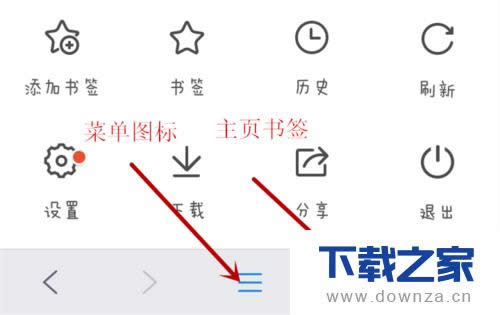 菜单栏的第一页是添加书签,设置等,往左滑动翻到第二页找到“工具箱”,工具箱中有“收藏网页到微云”。首次使用需要登录,选择QQ快速登录。 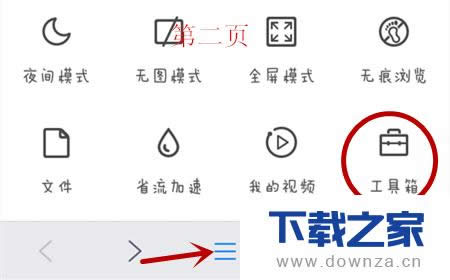  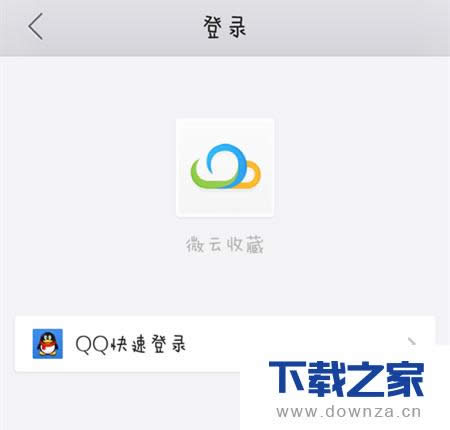 在QQ快速登陆授权后,你可以在主页书签的微云收藏里查看,主页书签位于QQ浏览器下方菜单栏的第四个图标,点击后找到微云收藏进入即可查看。 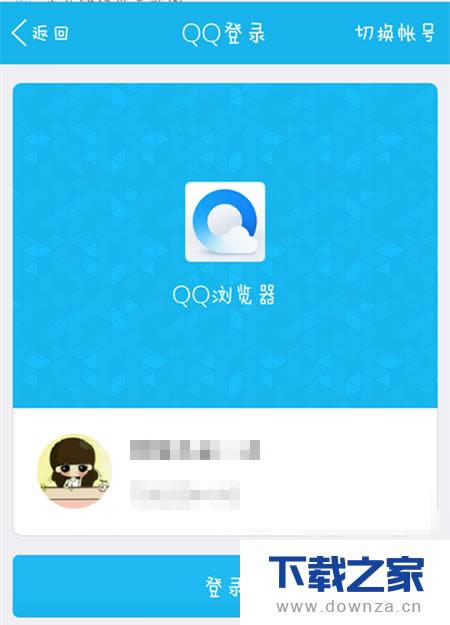 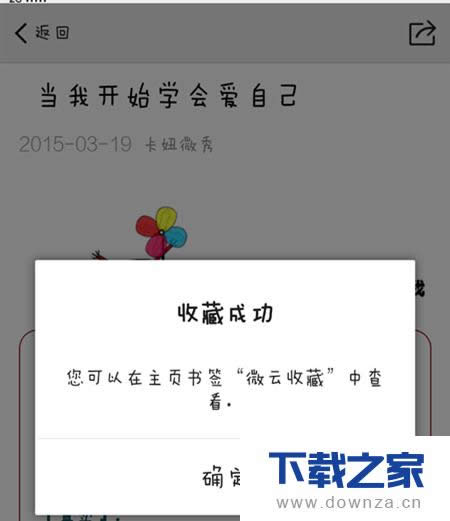 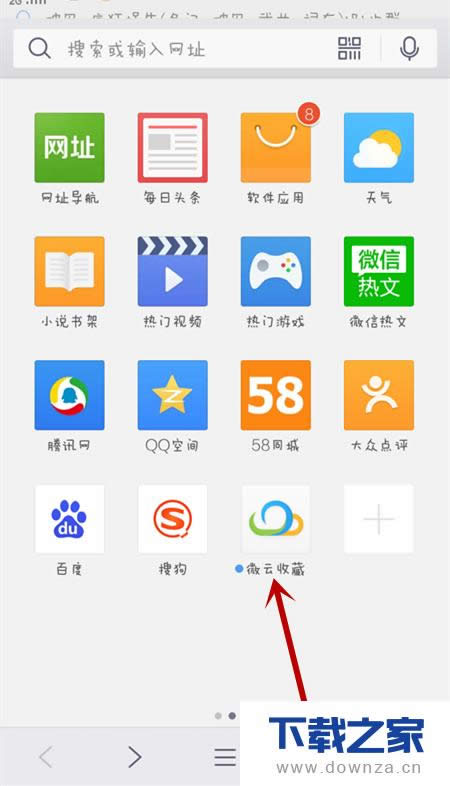 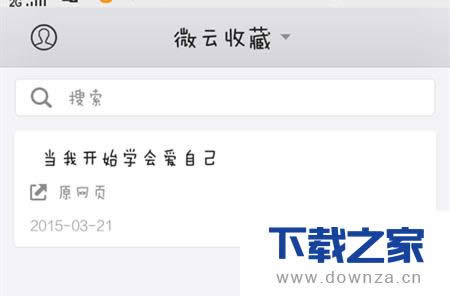 还有一种快捷的方法收藏网页到微云,方法是在你的网页处长按出现菜单,“选择复制”“字体大小”“保存离线网页”“工具箱”。首次登录后就可以使用这种方法。 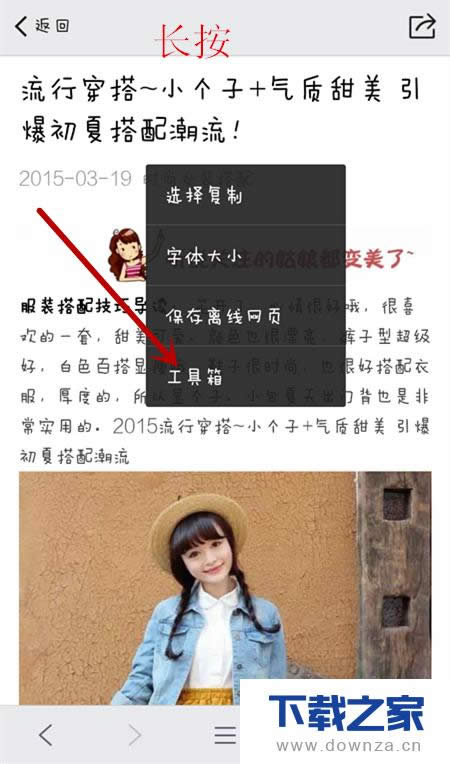 如果需要将网页在离线的情况下进行查看,可以“保存离线网页”方法是在网页长按出现菜单,选择“保存离线网页”网页离线保存后你可以立即查看,此种方法较为直接。 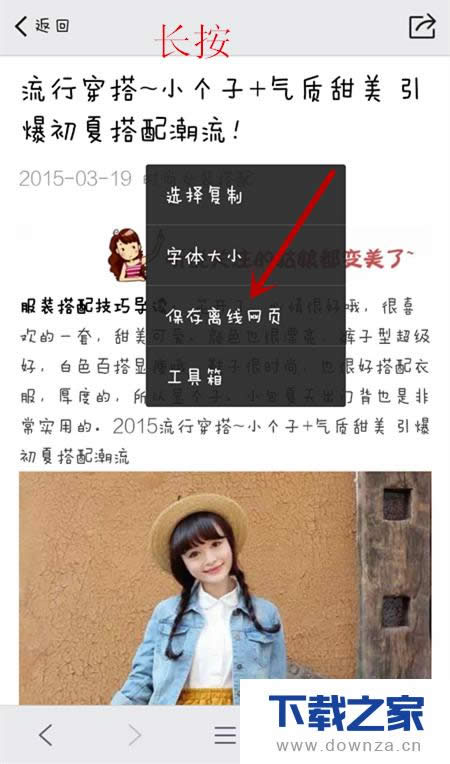 离线收藏的网页也可以点击中间“菜单栏—文件(滑动到工具箱所在的第二页)”,在文件界面找到“文档/网页”进入即可查看。在不登录浏览器的情况下也可以使用这种方法。 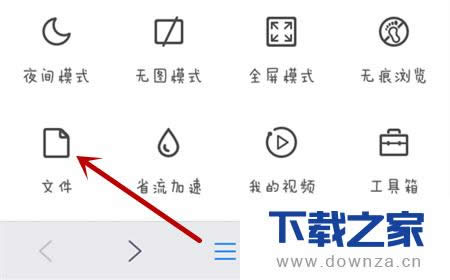 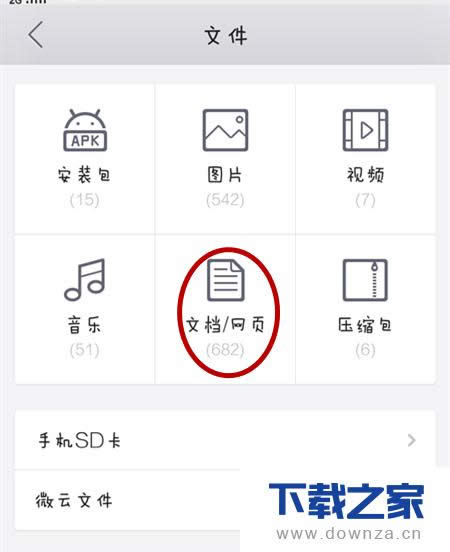 【下载之家 教程整理】 上面就是为各位亲们带来的使用QQ浏览器保存网页的教程,一起去了解了解吧。 延伸阅读:在qq浏览器中进行迅速保存图片的详细方法 使用qq浏览器的用户们,你们知道在其中怎么样迅速保存图片吗?今天,小编就为大家讲解在qq浏览器中进行迅速保存图片的详细方法。 常见的网络操作系统有UNIX、Netware、Windows NT、Linux等,网络软件的漏洞及缺陷被利用,使网络遭到入侵和破坏。 |
温馨提示:喜欢本站的话,请收藏一下本站!